[RAM] 系統不穩定… 用 MemTest86 檢測記憶體,看是否有問題
最近電腦重灌完 Windows 10 之後,系統常常會莫名其妙的卡住,
就會看到滑鼠游標一直在轉圈圈忙碌中,過一陣子又恢復正常,有點不堪其擾…
決定來系統檢修一下,首先先懷疑記憶體是不是有問題,來用 MemTest86 測試一下吧~
1. 製作 MemTest86 的 USB 開機碟
這類測試記憶體的程式,通常是要製作出一個開機光碟 (或 USB),
在重開機後來掃瞄記憶體,MemTest86 也是一樣~
原本我是下載了 MemTest86 V7.1 給 Mac/Linux 用的 Image for creating bootable CD (ISO format),
接著在 Mac 上用 UNetbootin 把這 ISO 燒到 USB 上,
後來發現這個 USB 無法開機,只好放棄…
(後來看了一下 Mac/Linux 有另外一個 Image for creating bootable USB Drive,
可以用 dd 指令直接將 .img 寫到 USB 碟,應該就能用了)
後來是在 Windows 上使用 Windows 版本的 Image for creating bootable USB Drive,
這個 zip 解開後,裡面就有一個 imageUSB.exe 可以直接執行,
接著就能選擇 USB 碟的位置、要做的動作 (要選 Write image to USB drive),
設定好後,按下 Write 按鈕就開始製作 USB 開機碟了:
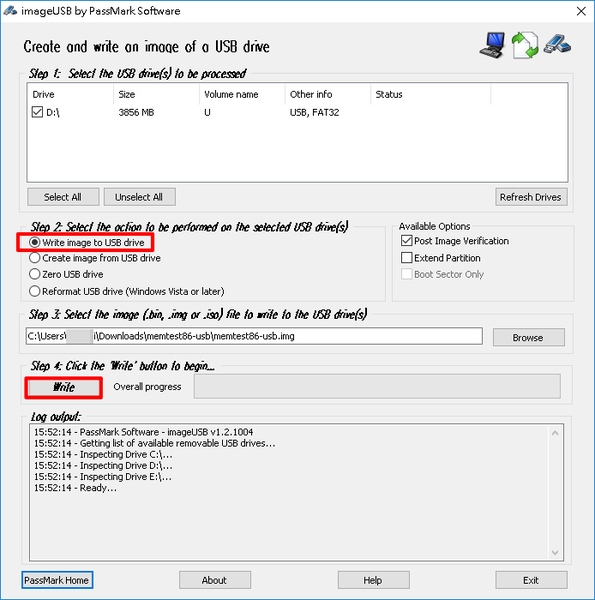
按下 Yes 確認寫入:
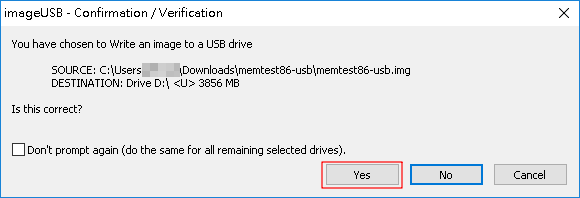
這樣就製作完成了:
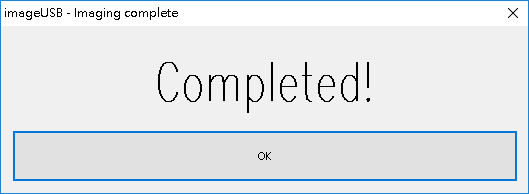
2. 使用 USB 開機碟重新開機
在 Windows 7/XP,只要 BIOS 中設定好 USB 的開機順序優先,
再重新開機,就會使用 USB 開機。
但在 Windows 10 這件事變得比較麻煩 (Windows 8 沒用過不曉得),
單純的重新開機的話,會直接進到 Windows…
因此我們得在開始選單那邊,搜尋一下 boot,
找到進階啟動的選項後,按下立即重新啟動 > 繼續使用 Windows:
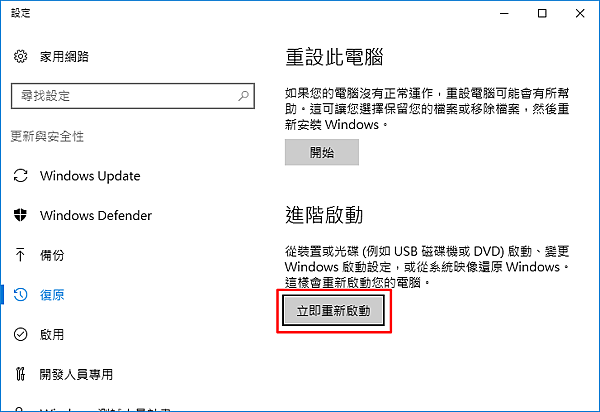
這樣子重開機後,就會由 USB 開機 (記得 BIOS 裡還是要設定好 USB 開機順序優先),
並且立刻開始 MemTest86 的記憶體檢測程序了:
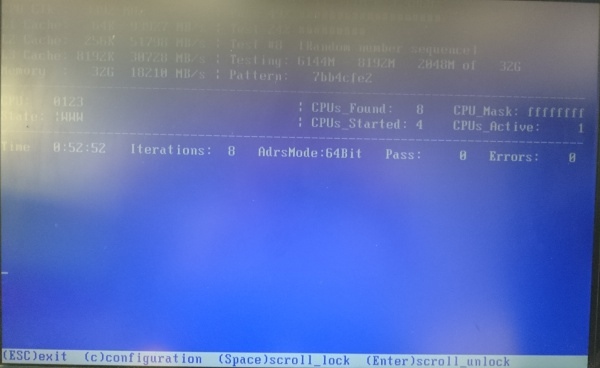
以我工作機的 32 GB RAM 來說,掃瞄的時間算蠻久的,跑一回合大概就至少兩三個小時~
不過掃完之後說沒有問題… 下一步只能找 BIOS 開刀了,看看是不是舊版 BIOS 的相容性問題…